En iyi müzik çalarlardan biri olan iPod, piyasaya sürülmesinden bu yana çeşitli ülkelerdeki kullanıcıların güvenini kazandı. Sayısız insan her zaman ve her yerde güzel müzik dinlemekten keyif aldı. İnsanlar şarkı listelerini oluşturuyor ve en sevdikleri müzikleri iPod'larına indiriyorlar. Ancak iPod'un arızalanması veya yanlışlıkla silinmesi sık sık meydana gelir ve en sevdiğiniz müzik dosyalarınızı kaybedersiniz.
Müzik dosyalarını kaybetme durumundan kurtulmanıza yardımcı olmak için size bunu yapmanın 3 yolunu tanıtacağız. iPod'daki müziği kurtarın ve bir bilgisayara kopyalayın. iTunes kullansanız da kullanmasanız da bu makalede uygun bir çözüm bulabilirsiniz. Okumaya devam edin ve bizimle keşfedin!
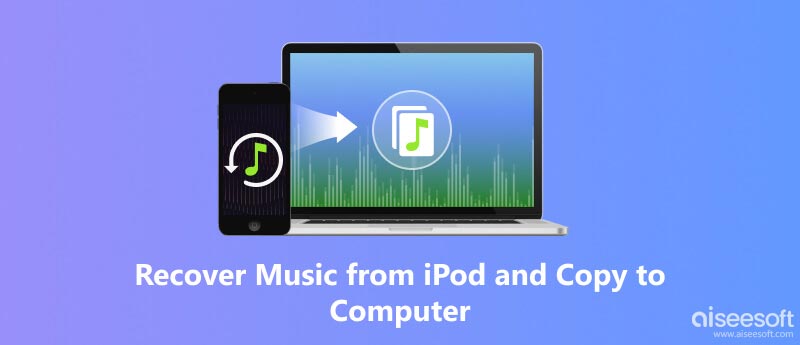
Apple kullanıcıları için iTunes, en sık kullanılan veri aktarma ve yedekleme araçlarından biri olmuştur. Cihazınızdaki verileri okur ve istediğiniz zaman geri yüklemeniz için yedeklerini tutar. Bu nedenle eski bir iPod'dan müzik kurtarmak istiyorsanız iTunes en temel tercihiniz olacaktır. Önkoşul, müziğinizi iTunes arşiviyle senkronize etmiş olmanızdır.
iTunes ile kurtarma başvurusu yapmak için izlemeniz gereken adımlar şunlardır.
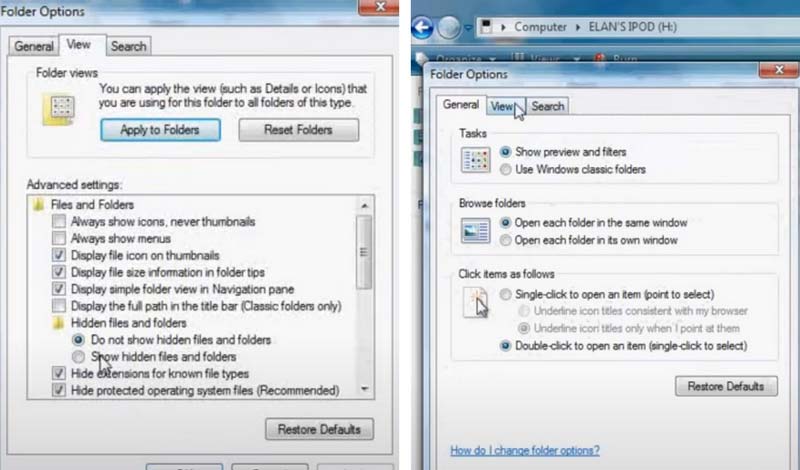
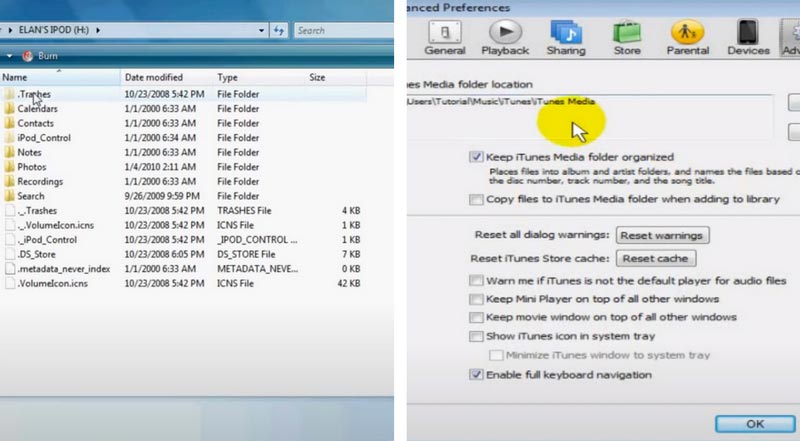
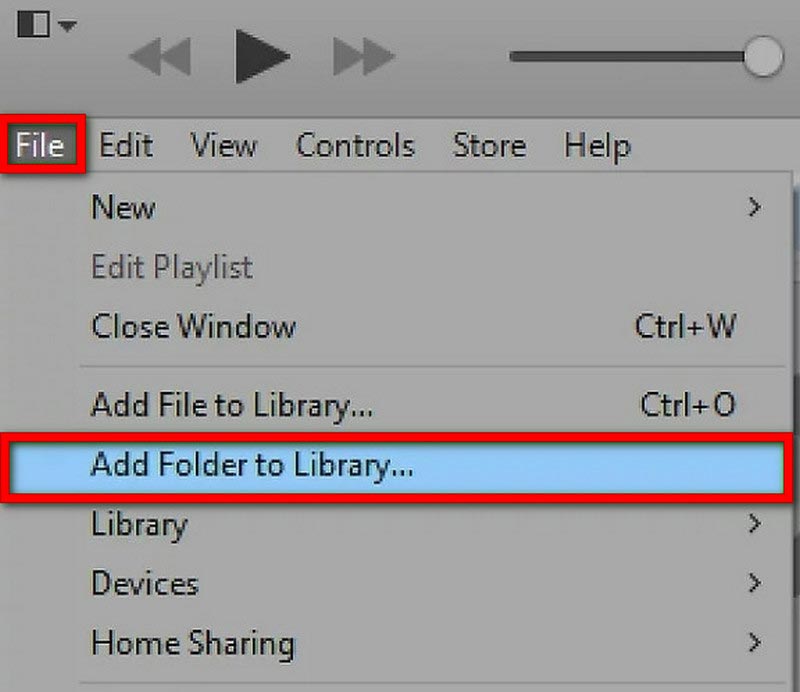
Diğer araçlar, iTunes olmadan bir iPod'daki müziği kurtarmanıza yardımcı olabilir. Daha sonra bunları nasıl uygulayacağınızı göstereceğiz.
Aiseesoft iPhone Veri Kurtarma en iyi veri kurtarma araçlarından biridir. Cihazınızdaki videolar, müzikler, mesajlar, çağrılar, notlar, kişiler vb. dahil çok çeşitli dosyaları kurtarmanıza ve kaybolan iCloud ve iTunes yedeklemelerini kurtarmanıza yardımcı olur. Cihazınızda su hasarı, sıkışma, kaybolma veya çalınma gibi bir dizi sorun olsa bile iPhone Veri Kurtarma, verilerinizi sorunsuz bir şekilde kurtarmanıza yardımcı olabilir. Gelişmiş Intel hızlandırma ve donanım yapılandırmasının yardımıyla, son derece yüksek başarı oranı ve kurtarma verimliliği, birçok kullanıcının iPod touch'tan silinen dosyaları kurtarma konusunda ona güvenmesinin nedenidir.
%100 Güvenli. Reklamsız.
%100 Güvenli. Reklamsız.



iPod classic sabit sürücüsünden müzik kurtarmak da harika bir seçenektir. Ve Aiseesoft Veri Kurtarma ürün en iyi seçiminiz olacaktır. Bilgisayardan, sabit diskten, hafıza kartından, dijital kameradan vb. kaybolan dosyaları kurtarmanıza yardımcı olabilir. Çok işlevli bir yazılım olarak kullanımı da oldukça kolaydır.
%100 Güvenli. Reklamsız.
%100 Güvenli. Reklamsız.


İşlem sonrasında kurtarılan dosyalar bilgisayarınıza kaydedilecektir.
iPod'unuzdan silinen müziğin kurtarılmasını tamamladıktan sonra, önemli müziklerinizi tekrar kaybetmemek için şarkıları iPod'unuzdan bilgisayarınıza yedeklemek isteyebilirsiniz. Hiç şüphe yok ki iTunes bunu yapmanıza yardımcı olabilir. iCloud başka bir yoldur. iPod'unuzda iCloud'da oturum açmanız ve müziğinizi iCloud'a yüklemeniz yeterli. Ardından, dosyaları indirmek için bilgisayarınızda icloud.com'da oturum açın.
Elbette geleneksel USB bağlantı yöntemini de kullanabilirsiniz. iPod'unuzu bilgisayarınıza bağladıktan sonra doğrudan ilgili klasörü açın ve müziği bilgisayarınızda belirtilen konuma kopyalayın.
Eski bir iPod'dan müzik çıkarmanın bir yolu var mı?
Elbette. Bunu başarmanın en yaygın yolu iTunes'dur. Bilgisayarınızda iTunes'u açın ve tıklayın. Düzenle > tercih > cihaz. Daha sonra yanındaki onay kutusunu seçerek iptal edin. iPod'ları engelle, iPhone'lar, ve iPad'lerin otomatik olarak senkronize edilmesi. tıklayın OK. iPod'unuzu iTunes'a bağlayın ve Dosya > Cihazlar > Aktar iPod'unuzdan satın alın. Artık tüm müziklerinizi iTunes arşiviyle senkronize edebilirsiniz.
iTunes olmadan eski bir iPod'a müzik koyabilir miyim?
Müziğinizi bulut sürücüsü aracılığıyla iPod'unuza koyabilirsiniz. Size bu hizmeti sağlayabilecek birkaç yaygın bulut sürücüsü türü arasında Dropbox, Google Play Müzik, iCloud vb. yer alır. Önce bulut sürücünüzü bilgisayarınızda açmanız, ardından müzik dosyalarınızı ona yüklemeniz gerekir. Bulut sürücü uygulamasını iPod'unuza yükleyin ve hesabınızda oturum açın. Müziği iPod'unuza indirin. Bulut sürücüsüyle en sevdiğiniz müzikleri dinleyebilir ve iPod'unuzu iTunes olmadan yönetin.
Bilgisayar olmadan eski iPod'dan iPhone'a müzik nasıl aktarılır?
İPod'dan iPhone'a müzik aktarmak için AirPlay özelliğini kullanabilirsiniz. Açık kontrol Merkezi iPod'unuzda ve iPhone'unuzda açın, ardından açın havadan yardım. iPod'unuzda paylaşmak istediğiniz müziği seçin ve şarkı ayrıntılarını kontrol etmek için üç nokta simgesine dokunun. Seçme Şarkıyı Paylaş > AirDrop > iPhone'unuz. Sonra dokunun Kabul et iPhone'unuzda.
Neden tüm müziklerim iPod'umdan kayboldu?
olup olmadığını kontrol ederek başlayabilirsiniz. Senkronizasyon Kütüphanesi tüm aygıtlarınız için açıktır ve normalde Apple Music için kullandığınız Apple Kimliğiyle giriş yaptığınızdan emin olun. Müzik kitaplığınız bilgisayarınızda da saklanabilir ve eksik müziği bulmak için kontrol edilebilir.
Eski iPod'umu yeni iTunes ile kullanabilir miyim?
Bunu yapabilirsiniz. iPod'unuzu yeni iTunes'a bağlayın ve Apple Music'te satın aldığınız müziği yeni iTunes arşiviyle senkronize edin. Yalnızca satın aldığınız müziği senkronize edebileceğinizi unutmayın. Ve satın almadığınız müzikler yeni iTunes'unuza aktarılmayacaktır!
Sonuç
Yöntemleri ayrıntılı olarak anlattıktan sonra iPod'daki müziği kurtarın ve bir bilgisayara kopyalayın Her iki durumda da iTunes'un yardımıyla ve iTunes olmadan, ayrıntılı adımların rehberliğinde kurtarma işlemini tamamlayabileceğinizden eminiz. Bu pratik yöntemler arasında en iyi veri kurtarma araçlarından biri olan Aiseesoft iPhone Veri Kurtarma yer alır. iPod müziğini almanıza yardımcı olmanın yanı sıra, çok sayıda dosya bozulması ve kaybolma sorununu da çözebilir. Daha fazla özelliğini deneyebilir ve keşfedebilirsiniz. Daha uygun bir yönteminiz varsa lütfen bize mesaj gönderin. Her türlü yeni fikre açık olacağız!

Şimdiye kadarki en iyi iPhone veri kurtarma yazılımı, kullanıcıların iOS cihaz, iTunes / iCloud yedeklemesinden kayıp iPhone / iPad / iPod verilerini güvenli bir şekilde kurtarmasına izin veriyor.
%100 Güvenli. Reklamsız.
%100 Güvenli. Reklamsız.